
流麗なデザイン、親切なシステム、デュアルカメラ及びセクシーなジェットブラック色など沢山の魅力点を持っているiPhone7は現在話題中の大人気スマホです。この人気スマホを入手した方がさぞ多いでしょう。そこで、iPhone7に機種変更する前に、幾つかのやっておくべきことがあります。その中、古いスマホデータのバックアップ及び削除が最も重要でしょう。今回はこの2つの作業のやり方を具体的にご紹介します。
iPhone7へ機種変する前にやるべき2つの作業
作業一:古いスマホのデータをバックアップする
まずは古いスマホに保存されているすべてのデータをバックアップすべきです。これがその後データをiPhone7に移行するための準備です。スマホデータをバックアップする方法が色々あります。通常はスマホのメーカーが推奨した専門のプログラム或いはサードパーティーのアプリを利用します。その中、サードパーティーアプリが比較的に自由で便利に使えます。
Apowersoftスマホマネージャーで古いスマホをバックアップする
Apowersoft スマホマネージャーがすべてのスマホに対応できるワンストップのスマホデータ管理ツールです。iPhoneのユーザーもAndroidのユーザーもこのアプリで動画、写真、連絡先、メッセージ、通話履歴または他のファイルをコンピューターに気軽にバックアップできます。詳しい手順は下記の通りです:
- お使いのパソコンにApowersoftスマホマネージャーをインストールします。
- ソフトを起動して、スマホをパソコンに接続します。
Androidの場合
- Androidの場合は、USBケーブルやWi-Fi経由で接続できます。
- USBデバッグを有効にして、「今すく接続」をクリックするとよいです。
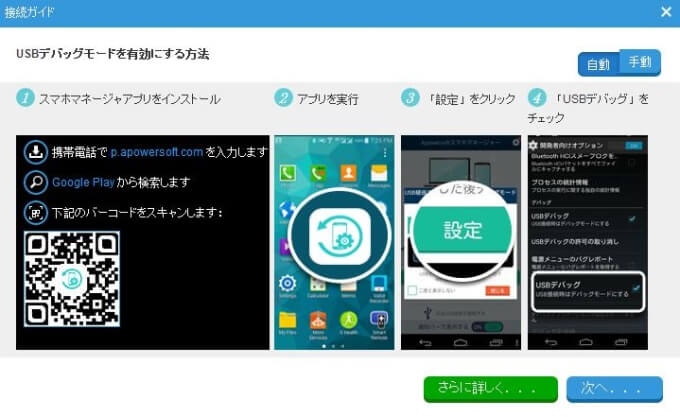
- Wi-Fiで接続すれば、お使いのスマホにスマホマネージャーのアプリをインストールする必要があります。その後は、QRコードをスキャンすることにより接続を確立します。
iOSの場合
- iPhoneの場合もUSBとWi-Fiの2種の接続方式がありますが、やり方は違うです。
- USBケーブルでiPhoneをPCに繋ぎ、iPhoneの画面に「このコンピューターを信頼しますか?」というダイアログボックスが表示されたら、「信頼」を押下します。
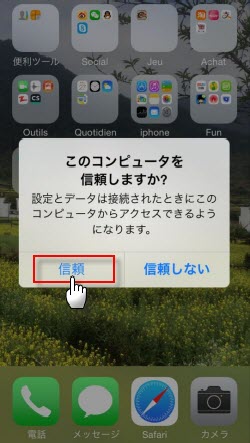
- Wi-Fi接続はiTunesでお使いのiPhoneを設定する必要があります。
- 写真、動画、音楽、またはドキュメントなどの特定なデータだけをバックアップするなら、それぞれのタブに進み、転送したいファイルを選択して、「エクスポート」ボタンを押下するとよいです。
- デバイス全体をバックアップしたければ、「ツールボックス」の下の「バックアップ」ボタンを押下するとよいです。
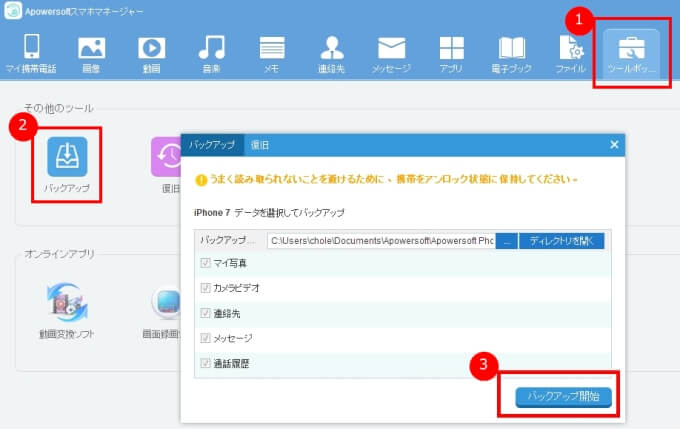
これで、iPhone7へ機種変する前の一つのやるべきことが完成しました。
作業二:古いスマホからデータを消去する
古いスマホをバックアップした後、次にやるべきことはデータを古いスマホから徹底的に消去することでしょう。普通に削除したデータが復元アプリで簡単に復元できるので、大事な個人情報が漏れてしまうリスクが高いです。従って、データを徹底的に削除することが必要です。
とくに、iPhone7に機種変更した後、古いスマホを売ったり、他人に譲ったりしようとしたら、その前にスマホデータ完全消去とかのデータ消去アプリで個人情報とアプリを削除した方がよいです。このアプリがiPhoneとAndroidの両方に対応できます。これを使えば、スマホに保存されているすべてのデータを永久的に削除できます。
- このプログラムをお使いのパソコンにダウンロード・インストールします。
- USBケーブルでお使いのiPhoneまたはAndroidスマホをパソコンに接続します。
- ソフトの立ち上げ画面に表示されている「全てのデータを消去」アイコンをクリックします。
- 出て来る警告画面の空白欄に「消去」を記入して、「今すぐ消去」をクリックします。
- すると、スマホに保存されているデータが徹底的に消去されます。
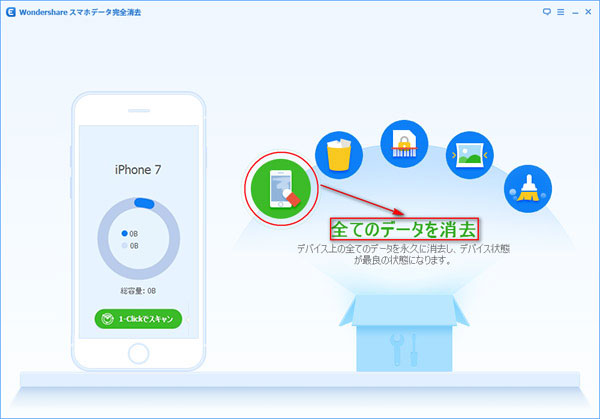
以上はiPhone7に機種変する前に2つのやっておくべきことです。もしiPhone7を購入する予算がなければ、ひとまず最新のiOS10に更新してみたらいかがでしょうか?そうすると、最新のapple技術を多少体験できると思います。
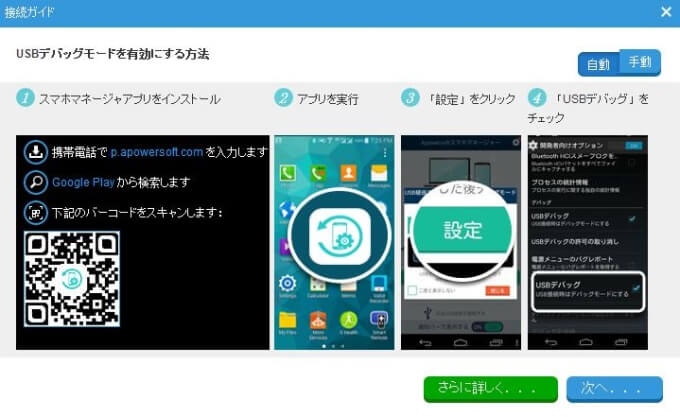
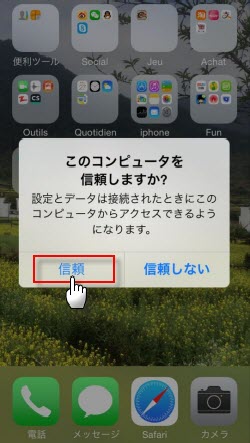
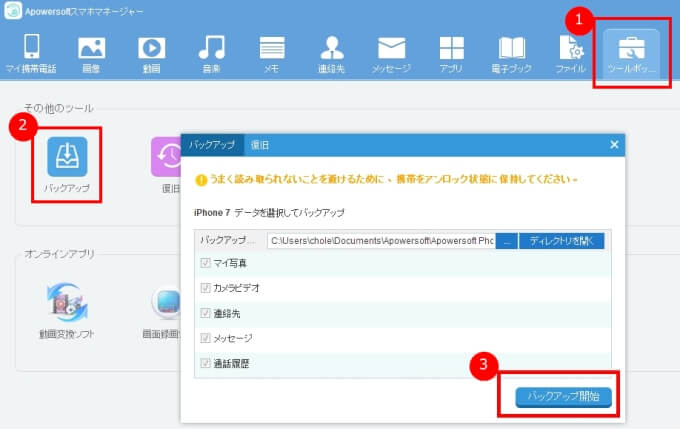
コメントを書く